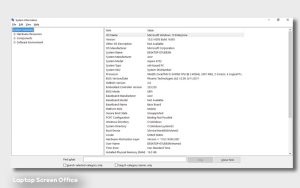آخرین به روزرسانی MacOS اپل با نام Big Sur است . اپل سرانجام پس از نزدیک به 20 سال از نسخه 10 خود دست برداشت و نسخه ی MacOS 11 یکی از بزرگترین به روزرسانی های خود ار منتشر کرد که دارای ظاهر جدید تر، اعلانهای جدید، تجربه سریعتر Safari و برنامه پیام رسان چدید است. همچنین اپل تصمیم به عدم استفاده از CPU های شرکت اینتل در مک بوک های خود گرفته است.
اکنون ، Big Sur رسماً از نسخه بتا ی خود خارج شده و در تاریخ 12 نوامبر سال 2020 به صورت عمومی منتشر شد.
در ادامه نحوه ی دانلود و استفاده از MacOS Big Sur را به شما آموزش خواهیم داد.
مرحله 1: سازگاری مک بوک خود با نسخه ی Big Sur را بررسی کنید


این مورد را در ابتدا بررسی کنید. مانند تمام به روزرسانی های MacOS ، برخی از Mac ها به دلیل قدیمی بودن سخت افزار نمی توانند از نرم افزار جدید پشتیبانی کنند. اگر از Mac استفاده می کنید که با Big Sur سازگار نیست، باید نسخه ی Catalina را نصب کنید.
در اینجا لیست دستگاه های سازگار با نسخه ی Big Sur اپل را معرفی کرده ایم:
MacBook — 2015 and later
MacBook Air — 2013 and later
MacBook Pro — Late 2013 and later
Mac Mini — 2014 and later
iMac — 2014 and later
iMac Pro — 2017 and later all models
Mac Pro — 2013 and later
اگر مک بوک شما در لیست بالا قرار دارد، به مرحله بعدی بروید. در غیر این صورت ، زمان خرید یک Mac جدید فرا رسیده است. پیشنهاد فروشگاه لپ تاپ اسکرین خرید مک بوک سری M1 است که دارای پردازنده ی قوی و اختصاصی اپل و ماندگاری چشمگیر باتری است.
مرحله 2: از Mac خود پشتیبان تهیه کنید
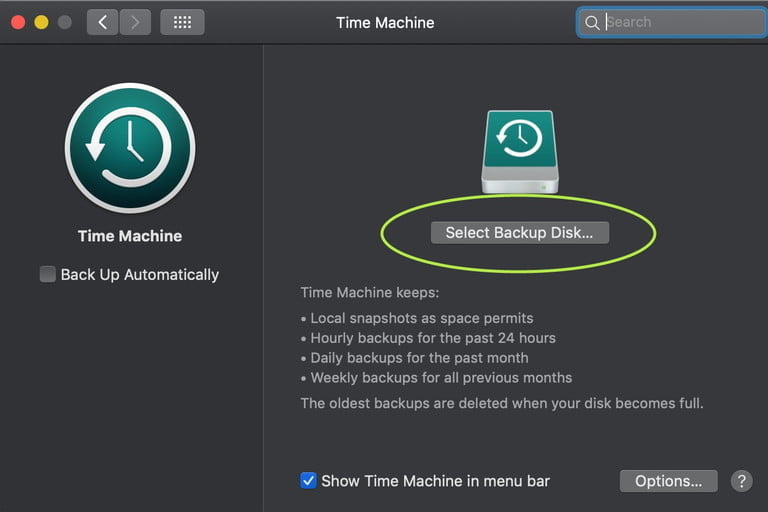
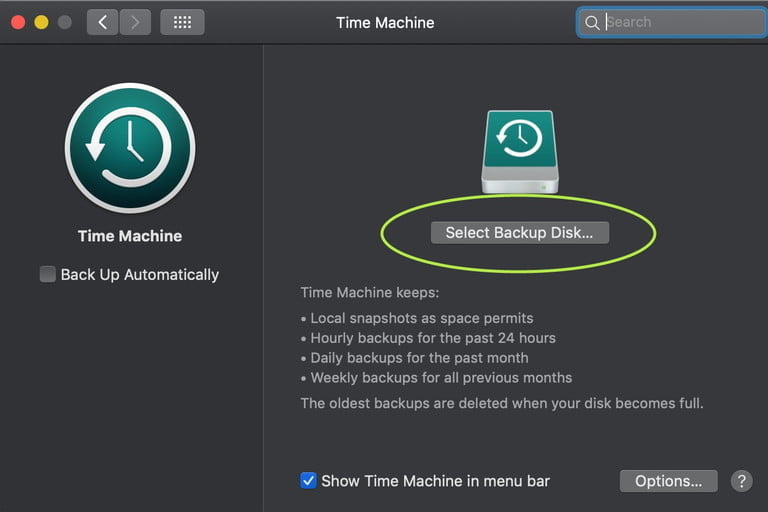
قبل از بروزرسانی به Big Sur ، حتما از نسخه فعلی Mac خود پشتیبان تهیه کنید. چون در مواردی احتمال خراب شدن و اشکالات جدی در داده های شما وجود دارد و در صورت بروز آن چاره ای جز برگشتن به بازنشانی کارخانه ندارید.
وقتی درایو خارجی را متصل می کنید ، ممکن است MacOS بخواهد از آن برای پشتیبان گیری از Time Machine استفاده کند. Encrypt Backups را در prompt انتخاب کنید ، روی دکمه Use Disk کلیک کنید و تا پایان پشتیبان گیری صبر کنید. در غیر این صورت ، با استفاده از مراحل زیر می توانید به صورت دستی یک دیسک خارجی را فعال کنید تا از Time Machine استفاده کند.
- 1: Time Machine را در System Preferences انتخاب کنید.
- 2: روی دکمه Select Backup Disk، Select Disk، or Add or Remove Backup Disk کلیک کنید.
- 3: درایو خارجی را انتخاب کنید.
- 4: روی کادر Encrypt Backups کلیک کنید.
- 5: روی دکمه Use Disk کلیک کنید.
مرحله 3: MacOS Big Sur را دانلود کنید
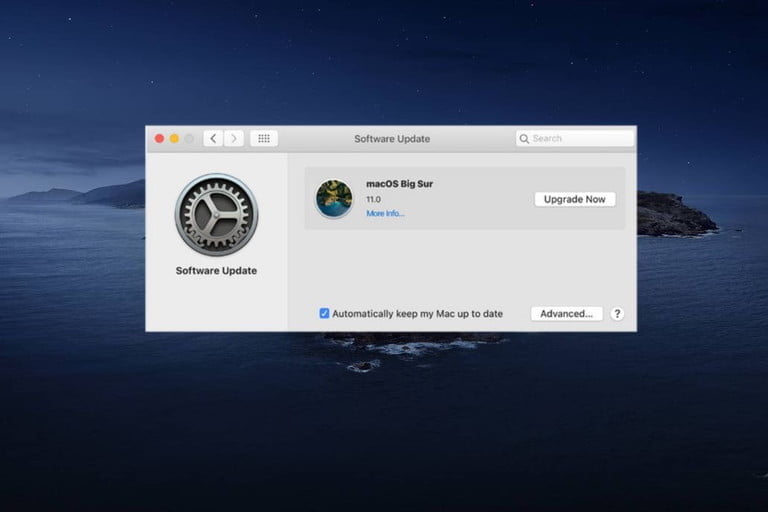
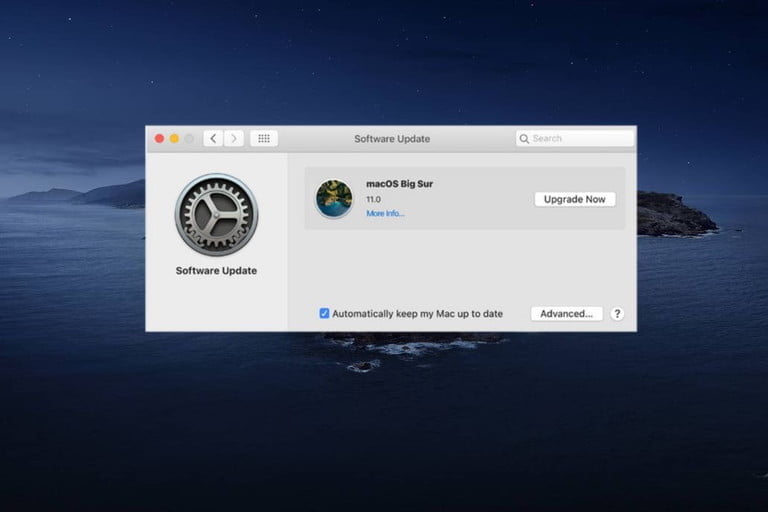
- 1: System Preferences را انتخاب کنید ، سپس روی Software Update کلیک کنید. همچنین می توانید MacOS Big Sur را در App Store دانلود کنید. پس از بروزرسانی و تأیید Big Sur بودن آن ، کافیست روی دکمه Update کلیک کنید.
- 2: پس از دانلود Update، زمان نصب آن فرا رسیده است. هنگامی که نصب کننده ظاهر شد، روی ادامه کلیک کنید و تمام دستورالعمل ها را دنبال کنید.
مرحله 4: مطمئن شوید Big Sur کار می کند
قبل از اینکه نسخه پشتیبان خود را حذف کنید حتما مطمئن شوید که مشکل خاصی در سیستم عامل وجود ندارد.
به یاد داشته باشید که برخی از ویژگی های Big Sur فقط در دستگاه های Mac جدیدتر در دسترس است، حتی اگر Mac به طور کلی از سیستم عامل پشتیبانی می کند. می توانید وب سایت Apple را بررسی کنید تا ببینید کدام ویژگی ها برای مدل های مختلف موجود است.
منبع : لپ تاپ اسکرین